|

CF-S21(MMX233MHz)からCF-B5V(Celeron500MHz)にモバイルを変更しました(笑)
|
| Rev04.05.02(第1版) |
| CF-B5ヤフオクにて入手する(2004/04/14) |
 ■NotePCをレベルアップしました。前回購入したPanasonic CF-S21は気にいっていたのですが、さすがにMMX233MHzでは最近のOS、アプリケーションは重く、使いにくくなっていました。 ■NotePCをレベルアップしました。前回購入したPanasonic CF-S21は気にいっていたのですが、さすがにMMX233MHzでは最近のOS、アプリケーションは重く、使いにくくなっていました。
で、YahooAuctionで次期マシンを購入。トラックボールの使い易さからCF-B5を選択しました。この機種はB5版の最後のトラックボール機種のようで、けっこう人気があり、同クロックの他モデルに比較して相場は高めでした。
■入手したマシンはメモリ64MB、Disk10GB、Celeron500MHzのCF-B5Vでした。この機種としてはベーシックグレードです。余裕があればPenⅢ650MHz、700MHzのCF-B5Rがあるのですが、「高すぎて」購入できませんでした(涙)
■届いたものは、ACアダプタ無し、FDなしのほんとの意味での「裸マシン」でした。梱包も雑だったので心配したのですが、中身は比較的綺麗で、画面の「ドット抜け」も「赤み」もありませんでした。(注:起動時の画面の「赤み」はTFT(薄膜トランジスタ)の寿命が近いことを示しています。またドット抜けが多いものは、TFTの素子が死にはじめていることを意味します。中古品では注意しませう)
|
| 手持ちのメモリでも増設してみますか...あ、高さが合わない(2004/04/16) |
■さすがに非常用モバイルといってもメモリが標準の64MBでは話になりません。CF-S21ですら標準96MBだったのですから尚更です。仕方ないので以前入手したNEC VersaNX用のメモリを利用してみることにしました。これは出所不明品なのでクロックもわかりません。容量が「128MB」ってことだけがわかっています。
「まぁ~動かなかったら、あきらめればいいや」と軽い気持ちで裏蓋を開けて挿入...挿入できない...。
■メモリの厚みは問題なかったのですが、メモリの高さが1mmほど高く挿入できないのです。
■指で押さえながら起動すると(すごく器用です、小生)何ら問題なく192MBと認識するではありませんか。相性は問題ないようなので、「なお、くやしく」なってきました(涙)。これが動くのに、別のをわざわざ購入しなければならないのか!
|
 |
 |
■仕方ないので350mlの「アサヒ・スーパー・ドライ」を一気に飲んで、考える。もちろん「じ~っと」メモリを見ている。「うん、そうしよう、削ろう!」。酔った「勢い」で小生はメモリのプリント基板を削ることに決めたのでした(笑)
■やにわに耐水ペーパーを取り出し、2本目の「缶ビール」を飲みながら「ずい~、ずい~」と削ります。5分ほど続けていると、どうにか収まりそうな高さになりました(目検討)。基盤を走っているプリント配線まで0.3mmほど残っていたので(爆)多分大丈夫でしょう。
■早速、装着。そしてやにわに起動。問題なく192MBで認識しました。 |
|
|
| ACアダプタがないとねぇ。で、購入(2004/05/02) |
■このCF-B5VにはACアダプタが付属していませんでした。仕方なしに15.1Vを供給できるCF-S21用をつないでいたのですがジャックの大きさが異なるのですぐに抜けてしまいます。「やはり購入するしかないかぁ」とWebを探索すると、この機種のものの型番がわかりました。「CF-AA1533JS」これが\10,000-。うーん高い。PC購入価格の3分の1もしては魅力半減です。で、他社製で利用可能なものがあるのではないかと調査開始。要はこんなAC電源はOEMメーカがあって、そのジャック形状(口径)と、V(電圧)、A(電流)がほぼ同じものが他のノート用に供給されているのではないかと考えたからでした。
■するとヤフオクで、富士通Looks用のACアダプタ中古品がCF-B5に利用可能だと書いてあります。(ヤフオクはこういった「使い方」もあるので覚えておきましょう(笑))。
|
|
|
■¥3,000-ほどと安価だったのですが、色がオフホワイトだったので気に入りませんでした。そしてこの情報を元にしてアフターメーカーのものを物色したのですが、¥6,000-以上します。「ちと高いねぇ~」と思案し、駄目もとで山梨のPCショップを探索しました。笑います。ありました。もちろん松下用でなく富士通用(涙)それも19V、16V変換可能な端子のついたタイプ。価格も\4,750-(税込)。このお店(ノジマ)には中古のCF-B5Rが置いてあったので、そのACアダプタと比較し、形状の問題がないことを確認。即購入しました。購入した製品はアーベルってっとこの「Getpower」。型番は FUJI
AGP-103FU 。いかがなもんざんしょ。
これで、やっと普通に電源が供給できるようになりました(笑) |
 |
 |
|
|
| ちょいとオリジナリティを。(2004/05/03) |
 ■せっかく型遅れとはいえ、ノートPCを新調したので、ちょいとオリジナリティを追及することに。「攻殻機動隊」のTV版のエピソード「笑い男」のロゴを作ってもらったので何気に貼ってみました。うーん、なかなか良いです。ますます「愛着」が湧くってもんです。次はHDD増強、FDDの増設ですな。これで一通りの環境が整備されます。 ■せっかく型遅れとはいえ、ノートPCを新調したので、ちょいとオリジナリティを追及することに。「攻殻機動隊」のTV版のエピソード「笑い男」のロゴを作ってもらったので何気に貼ってみました。うーん、なかなか良いです。ますます「愛着」が湧くってもんです。次はHDD増強、FDDの増設ですな。これで一通りの環境が整備されます。
|
| ハードディスク容量拡張を画策。ひとまずDiskを購入する。(2004/05/04) |
 |
■GWも結局千葉の実家に帰省しなかったので、CF-B5でも拡張するかと思案する。うーん、やはりDisk10GBじゃ、最近のヘビーな環境じゃ使えないだろう...と考えた。(でも、小生のDesktopも120GBも積んでいるが利用しているのは30GBほど。ノートもそれくらい利用するのか??)
■GWの渋滞のなか秋葉原に行く気力もないので、山梨で探索。「2.5インチ 9.5mm厚 20GB 5400回転 流体軸受け」ってのがあったのだけれど、「セカンドなので遅くても良いから要領のあるやつを。」と考えた次第。結局車を流しながら、40GB 9.5mm厚 4300回転の低速ドライブを購入した¥11,750。以前はIBMのTravelStarを愛していたが、HITACHのTravelStarになった様子。DeskTopは、DeskStarが入っているから、Disk関連は完全に「日立製」になってしまっている。さぁ、FD無しの状態でどうやってOSを新規インストールするか... |
|
| ハードディスク換装。けっこうこれは骨が折れます。(2004/05/09) |
■購入したHDDを換装することにした。まずOSの準備。これは、購入した40GBの新HDD(以下40GB)をデスクトップのプライマリに2.5インチHDD変換アダプタを使って接続。System、Fdiskなどフォーマットとシステムの転送が可能なFDで起動。やにわにフォーマット。いつものことなので何ら問題なし。
■お次は自立して起動可能になった40GBをデスクトップのプライマリから外し、デスクトップのDisk環境を元に戻す。続いて、USB接続のアダプタに接続し、デスクトップの環境上でリムーバブルHDとして見えるようにする。
|
 |
 |
■なんてことはない、要はCD-ROMもFDもないノートでOSを自分のHDDのなかからインストールできるようにインストールできるように「下ごしらえ」しているに過ぎません。CD-ROMから、WindowsXPのインストール媒体の中身を流し込みます。長いねぇ、遅い回転数のディスクだと。30分近くかかりました。 |
|
|
■で、CF-B5の分解。古い機械なので、どこかに情報があるだろうと「たか」を「くくって」いたのだが、無い...。
まぁ、CE(カスタマーズ・エンジニア:修理屋の略)が分解できるのだから、ネジ外せば分解できるだろ。ってな「勢い」で分解開始。まずは、手始めにマシンをひっくり返しバッテリーを外し、「ネジというネジ」を外す。バッテリーを外したところまでネジが隠れているので分解する人はご注意。
|
■次は表に向けてキーボードを外す。あちこち「かしめて」あるので、精密ドライバーの「-」で周りから少しずつ持ち上げていく。このキーボードは裏がアルミっぽくだんだん「反って」くる。うーん...気にしない。
しかしながら、いくらやってもキーボード手前の中心部が上がってこない。けっこう「力」を入れていると、キーボードが歪んできた...「何かがおかしい!」
■裏返してみると、ちょうど「へばりついている位置」に「ネジ」が残っていた。「げぇ~」と驚愕する自分。急いで外すと、あ~ら簡単にキーボードが外れました。でも、おかげでキーボードは修正をかけても微妙に「Vの字」になってしまい、キーボードの外側にいくに従ってキーが浮いているような感じになってしまいました。やはり「行き当たりばったり」はいけないです。まぁ、そうは言っても、いざというときは、「キーボードのみ」どこからか入手すれば良いので気にしません。誰かに売るわけでもないのですから。 |
 |
 |
|
|
 ■次はキーボードを外した後に出てくる「隠しネジ」を外し、ケースの上部と下部を分ける隙間に精密ドライバを突っ込んで持ち上げます。ちょいとケースが傷つきました。でも気にしない。 ■次はキーボードを外した後に出てくる「隠しネジ」を外し、ケースの上部と下部を分ける隙間に精密ドライバを突っ込んで持ち上げます。ちょいとケースが傷つきました。でも気にしない。
■やっとお目当ての10GBの標準HDDが現れました。いくつかのフィルムケーブルや極細ケーブルが生えており、そのうちのいくつかはキーボード、上部ケースにつながっているので、注意して外しましょう(ちぎったら、もう動きません。上手につなぐ技術があれば別ですが...自信ないなぁ。)
■ご丁寧にハードディスクは固定金具でマザーボードと下部にマウントされています。有無を言わさず外します。フィルムケーブルも精密ドライバでテコの原理を使って外します。げ、なおかつフィルムケーブルは両面テープで「ご丁寧に」標準10GBに貼り付けてあります。仕方ないのでゆっくりゆっくり損傷させないように外します。おまけに、この固定金具はさらに標準10GBの横にネジ止めされています。非常に強固な作りです。 |
|
 ■ここまでくれば後は元に戻すだけです。注意深くやれば、問題は起こりません。40GBを固定金具に取り付け、フィルムケーブルを取り付け、マザーボードに固定。いくつかのケーブル類をつないで、上部ケースをはめ込みネジ止めします。さらにキーボードを「極力平らに戻して」装着。(この際、フィルムケーブルの接続を忘れないように...キーボードが効かなくなります(笑)) ■ここまでくれば後は元に戻すだけです。注意深くやれば、問題は起こりません。40GBを固定金具に取り付け、フィルムケーブルを取り付け、マザーボードに固定。いくつかのケーブル類をつないで、上部ケースをはめ込みネジ止めします。さらにキーボードを「極力平らに戻して」装着。(この際、フィルムケーブルの接続を忘れないように...キーボードが効かなくなります(笑))
■後はひっくり返して、「ネジというネジ」を締め、バッテリーを装着すれば完了です。ざっと分解か組あげまで30分強かかりました。やはり、何も知らない段階で「勢い」でやるのは危険です。下調べを良くすれば、もう少しスマートに、傷を増やさず作業が出来ると思います。
■先には書きませんでしたが、キーボードのトップがひとつ取れてしまい、「ものすごーく」「やばい感じ」 になりました。このキー、けっこうまじめな作りではめ込むのに苦労しました。(ほぼ奇跡的) |
|
■電源を入れると、ちゃんと40GBを認識し、キーボードも入力は無事でした。(ちょいと両端が浮き気味だけど...(涙))
あ~、こういう作業はやはり前のCF-S21の方が操作性が良かったなぁ。などと考える今日この頃です。もうHDD交換は、この機種ではやりたくありません(笑)
|
|
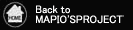 |
|
|
|